失敗しないデータ入稿のポイント
データ入稿とは、自分で作った年賀状デザインのデータを、印刷会社に依頼して印刷してもらうことを言います。
完全な印刷外注と、自作の中間といったところでしょうか。
面倒くさいプリントの手間を省いて、プロに綺麗に仕上げてもらうことが出来ます。
自宅にプリンタがない場合にも、便利なサービスです。
データを作る場合は、マイクロソフト・ワードやイラストレーター、フォトショップなどのレイアウトソフトが中心になりますが、筆まめなどの年賀状ソフトでも対応してくれるところもありますので、ネットなどで調べて下さい。
ここでは、イラストレータやフォトショップなどのデータ入稿をする時に、どんなデータを渡せば良いのかを、以下に述べます。
1.はがきの四方に余白を作ること。
印刷会社では、フチなし印刷に対応しているところは、ほとんどありませんので、はがきの四方に余白を作るようにしましょう。
余白の広さは、印刷業者によって違いますが、4mm~6mmのところが多いようです。
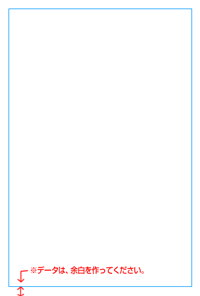
▲はがきサイズは、148mm×100mm。その内側に4~6mmの余白を作って下さい。
2.フォントはアウトライン化すること。
印刷会社にデータを渡した時に、フォントをアウトライン化していないと、文字が化ける危険性があります。
イラストレーターで作る場合は、必ずアウトライン化するようにしましょう。
フォトショップで作る場合も、文字はラスタライズ化してください。
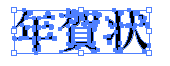
▲Illustratorでのアウトライン
3.画像解像度は、300~350dpiに。
マイクロソフト・ワードで作成する時に多いのが、無料の素材集からそのままワードに貼り付けて、データ入稿すること。
無料の素材集は、解像度が低いものがほとんどなので、そのまま印刷すると、ガタガタになってしまいます。
300~350dpiの高解像度データを貼り付けるようにしましょう。
フォトショップなどの場合でも、はがきサイズ(100mm×148mm)で、解像度が適正になるようにしてください。
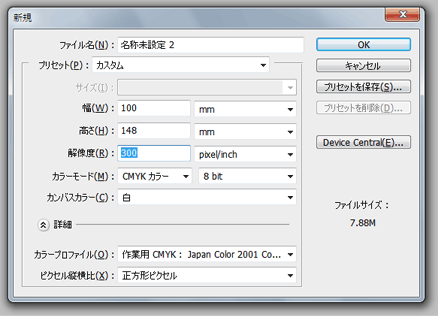
▲はがきサイズで、解像度を300~350dpiに設定
4.筆まめ、筆ぐるめなどのデータを入稿する場合
筆まめ、筆ぐるめなどのソフトは、あくまで自宅のプリンタで印刷する用にできていますので、ファイルをそのまま印刷会社に渡しても、対応できるところは非常に少ないのが現状です。
また、画像の解像度も低いために、綺麗に印刷することが出来ません。
これらのソフトを使う場合は、高画質なPDFファイルに変換し、データ入稿する方法もあります。
PDFを作るソフトには様々ありますが、以下の高解像度のPDFを作れるソフトをおすすめします。
PrimoPDF (フリーウェア)